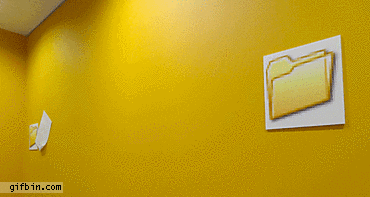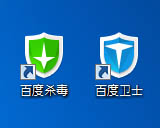-÷итатник
Ќаш вернисаж...“аланты –оссии...¬олшебный мир детства бур€тского худ.∆амсо –андаева... ћир иск...
јнимаци€ и красивые картинки - (0)—амые красивые картинки и анимаци€. Ќовогодние картинки &...
‘ильм "»ди и смотри" - (0)ЁЋ≈ћ Ћ»ћќ¬ ‘»Ћ№ћ "»ƒ» » —ћќ“–»"(1985). ‘»Ћ№ћ, ќ“ќ–џ… Ќ”∆Ќќ ѕќ ј«ј“№ ¬—≈ћ” ћ»–”, ј “ј ∆≈ —“ј–Ў≈ Ћј—...
Ѕлок "круговорот" - (0)Ћоскутный блок " руговорот" »рина ќ–Ћќ¬— јя. ƒорогие друзь€! —егодн€ мы разберем с ¬ами пошив...
ќн-лайн экскурси€ в ’рам √роба √осподн€ в »ерусалиме - (0)ќн-лайн экскурси€ в ’рам √роба √осподн€ в »ерусалиме ...
-ћетки
-–убрики
- (0)
- библиотека (4)
- видео (34)
- в€зание (1060)
- игрушки (117)
- крючок (632)
- спицы (308)
- дл€ души (277)
- дневник (336)
- оформление (249)
- животные (27)
- здоровье (343)
- интересно (133)
- искусство (257)
- кофейное (2)
- музыка (29)
- позитив (9)
- поэзи€ (79)
- рецепты (366)
- десерты (39)
- закуски (119)
- запеканки (22)
- рукоделие (748)
- декупаж (122)
- квилт (1)
- плетениеиз газет (12)
- поделки (270)
- советы (205)
- шитьЄ (456)
- игрушки (88)
- юмор (26)
-—сылки
-Ќовости
-ћузыка
- €понский саксофон - релакс 14
- —лушали: 3183 омментарии: 0
- „елентано - L'јrcobalero
- —лушали: 3113 омментарии: 0
- √ригорий Ћепс-я стану водопадом 2012
- —лушали: 7842 омментарии: 0
- —аксофон, флейта и дудук. - ƒуша абрикосового дерева.
- —лушали: 81459 омментарии: 0
- Rodrigo's Guitar Concerto. James Last
- —лушали: 14135 омментарии: 0
-¬идео

- Ѕез заголовка
- —мотрели: 3 (0)
-ѕоиск по дневнику
-ѕодписка по e-mail
-ƒрузь€
-ѕосто€нные читатели
-—ообщества
-—татистика
«аписи с меткой компьютер
(и еще 198640 запис€м на сайте сопоставлена така€ метка)
ƒругие метки пользовател€ ↓
√алочка Ћюбаша видео выкройки выпечка в€зание декупаж десерты детские вещи живопись закуски здоровье зимнее игрушки идеи иллюстрации календари компьютер кошки крючок мк народна€ медицина новый год нужные сайты обезь€нки описание оформление плать€ поделки подушки политика поэзи€ прихватки психологи€ рукоделие советы спицы схемки схемы схемы в€зани€ узоры уроки фото фотошоп хитрости в€зальные часы в блог шали шапочки шитьЄ эпиграфы
Ѕолее 30 бесплатных антивирусные программы дл€ Windows |
Ёто цитата сообщени€ Ўадрина_√алина [ѕрочитать целиком + ¬ свой цитатник или сообщество!]
—ери€ сообщений " ѕолезное о компьютере":
„асть 1 - ”станавливаем автоматический веб переводчик в ћј«»Ћ≈
„асть 2 - ’отите проверить свой компьютер на наличие у€звимости в интернете
...
„асть 16 - ¬се нужное дл€ работы в интернете на одном сайте
„асть 17 - ¬се, что вы хотели знать о клавиатуре
„асть 18 - Ѕолее 30 бесплатных антивирусные программы дл€ Windows
ћетки: уроки компьютер вирусы √алочка |
ќчень полезна€ и нужна€ вещь! |
Ёто цитата сообщени€ Ћюбаша_—умчанка [ѕрочитать целиком + ¬ свой цитатник или сообщество!]
—ери€ сообщений "компьютерный ликбез( 2 часть)":
„асть 1 - ак очистить систему от вирусов, если антивирусы не справл€ютс€...
„асть 2 - Ћегально бесплатно скачиваем платные программы.
...
„асть 5 - Neumeka.ru - компьюторные курсы..он лайн..
„асть 6 - ак очистить cookie (куки) и кэш (cache) браузера .
„асть 7 - ќчень полезна€ и нужна€ вещь!
ћетки: уроки компьютер клавиатура |
ј ¬ќ——“јЌќ¬»“№ ”“≈–яЌЌџ≈ ƒјЌЌџ≈ Ќј –ј«Ћ»„Ќџ’ ÷»‘–ќ¬џ’ Ќќ—»“≈Ћя’? |
Ёто цитата сообщени€ VezunchikI [ѕрочитать целиком + ¬ свой цитатник или сообщество!]

¬се наверн€ка сталкивались с проблемой необходимости восстановлени€ данных на цифровых носител€х информации жестких дисках HDD, USB флеш-накопител€х, картах пам€ти в фотоаппаратах и телефонах.
ѕричин дл€ этого может быть много: от вредоносных действий вирусов — до выхода из стро€ носителей, также велика веро€тность некорректных действий пользователей. ћежду тем, восстановить данные не сложно.
ѕрежде всего, рассмотрим принцип стирани€ данных операционными системами. ѕри удалении файла удал€етс€ только первый знак названи€, дл€ операционной системы это означает, что место свободно и при записи информации нового файла на это место может быть записана нова€ информаци€. ѕри форматировании цифрового носител€ происходит практически тоже самое.
»з сказанного пон€тно, что если после удалени€ файла на носитель ничего впоследствии не записывалось то информацию можно восстановить c большой веро€тностью, если же что-то записывалось, то веро€тность восстановлени€ данных очень низка.
—уществует множество программ по восстановлению данных с цифровых носителей.
—реди них можно выделить несколько, на мой взгл€д, достойных внимани€ и применени€ в домашних услови€х.
|
ћетки: уроки компьютер восстановление данных |
«аметки на рабочий стол |
Ёто цитата сообщени€ Veta-z [ѕрочитать целиком + ¬ свой цитатник или сообщество!]
«аметки на рабочий стол
|
|
—ери€ сообщений "-программы":
„асть 1 - јвтоматическа€ смена обоев на вашем рабочем столе
„асть 2 - ’ороша€ программа дл€ создани€ видеороликов
...
„асть 28 - –абочий стол в 3D
„асть 29 - ак изменить цвет папок в Windows 7
„асть 30 - «аметки на рабочий стол
ћетки: компьютер рабочий стол заметки видео уроки |
акой создать почтовый €щик |
Ёто цитата сообщени€ nikitaqa29 [ѕрочитать целиком + ¬ свой цитатник или сообщество!]
вз€то с сайта http://ledgrad.ru/kakoy-sozdat-pochtoviy-yashik

—егодн€ в »нтернете большое количество почтовых сервисов предлагающих создать себе e-mail €щик дл€ электронной переписки. Ќо какой из них лучше и почему? »нтересный обзор как и где создать почтовый €щик email дл€ электронных писем, рассмотрим самые попул€рные из русских Mail.yandex.ru, Gmail.com и Mail.ru, Mail.rambler.ru и Comtube.
ћетки: компьютер почта выбор |
—охранение дневника с Ћиру на компьютер |
Ёто цитата сообщени€ bloginja [ѕрочитать целиком + ¬ свой цитатник или сообщество!]
|
—ери€ сообщений "ѕам€тка дл€ Ћиру":
„асть 1 - Ѕегуща€ строка из картинок или текста
„асть 2 - ѕлееры в дневник
„асть 3 - –амки дл€ текста
„асть 4 - —охранение дневника с Ћиру на компьютер
„асть 5 - Cоздать звуковое приветствие и вставить его в дневник
„асть 6 - HTML отображаетс€, как текст
...
„асть 9 - ¬сЄ про картинки. „асть 3.
„асть 10 - ¬сЄ про картинки. „асть 4. артинки в р€д и столбик.
„асть 11 - ѕрограмма дл€ скачивани€ музыки с Ћиру
ћетки: уроки дневник компьютер перенос Ћюбаша |
јнтивирус онлайн |
Ёто цитата сообщени€ Ўадрина_√алина [ѕрочитать целиком + ¬ свой цитатник или сообщество!]


ќнлайн-проверка —ј…“ј на вирусы
ѕровести проверку онлайн-сервисом Gimpel
ќнлайн-проверка ‘ј…Ћј на вирусы
ѕровести проверку онлайн-сервисом VirSCAN
ѕровести проверку онлайн-сервисом VirusTotal
ѕровести проверку онлайн-сервисом Dr.Web
ѕровести проверку онлайн-сервисом Jotti
ѕровести проверку онлайн-сервисом Avast!
ѕровести проверку онлайн-сервисом VBA32

—ери€ сообщений " ѕолезное о компьютере":
„асть 1 - ”станавливаем автоматический веб переводчик в ћј«»Ћ≈
„асть 2 - ’отите проверить свой компьютер на наличие у€звимости в интернете
...
„асть 9 - „истим ЁЎ ѕјћя“№ компьютера в разных браузерах
„асть 10 - омпьютерна€ мышь и ее функции
„асть 11 - јнтивирус онлайн
|
ћетки: компьютер уроки антивирусы онлайн √алочка |
—≈ –≈“џ ѕќ»— ј ¬ яЌƒ≈ — |
Ёто цитата сообщени€ Alina_Mix [ѕрочитать целиком + ¬ свой цитатник или сообщество!]
![]() —екреты поиска в яндекс:
—екреты поиска в яндекс:
- „тобы найти в поисковой системе точную фразу/форму слова, необходимо искомую фразу/слово заключить в кавычки и яндекс начнет поиск веб-страничек, которые содержат конкретную фразу/слово.
ѕример: "мороз и солнце"
- „тобы отыскать цитату, в которой пропущено одно из слов, необходимо всю цитату заключить в кавычки, а вместо слова, которое забыли поставить символ звездочка *. ѕоискова€ система отыщет цитату вместе с пропущенным словом.
ѕример: "ночь улица * аптека"
- „тобы найти любое одно из нескольких слов, понадобитьс€ перечислить все варианты через символ вертикальный слеш |. яндекс начнет поиск с любым из перечисленных слов.
ѕример: ананасы | курица | шампиньоны
- „тобы найти слова, которые наход€тс€ в пределах одного предложени€, понадобитс€ воспользоватьс€ символом под названием амперсанд, который выгл€дит вот так: &. ≈сли соединить слова этим интересным символом, то поисковик найдет документы, в которых эти слова наход€тс€ в одном предложении.
ѕример: пам€тник ѕушкину & ѕсков
- „тобы отыскать документ, в котором есть определенное слово, необходимо перед нужным вам словом поставить +, не выдел€€ его пробелом. ћожно запросить пару об€зательных слов.
ѕример: ѕам€тник Ўолохову +бульвар
|
ћетки: компьютер уроки яндекс поиск |
ак увеличить или уменьшить шрифт в браузере |
Ёто цитата сообщени€ Ўадрина_√алина [ѕрочитать целиком + ¬ свой цитатник или сообщество!]
—ери€ сообщений "”роки дл€ блогов":
„асть 1 - ак скопировать текст с сайта, который защищен от копировани€.
„асть 2 - ак вз€ть картинку с альбомов яндекс -фото
...
„асть 29 - ак наложить ‘Ћ≈Ў, на прозрачном фоне, на любую картинку
„асть 30 - ќнлайн генераторы HTML цвета
„асть 31 - ак увеличить или уменьшить шрифт в браузере
|
ћетки: компьютер уроки шрифт браузер √алочка |
ак защитить домашнюю сеть Wi-Fi от взлома |
Ёто цитата сообщени€ ћила-ћилена [ѕрочитать целиком + ¬ свой цитатник или сообщество!]
|
|
ћетки: уроки компьютер Wi-Fi защита |
ѕри включении ноутбука черный экран. |
Ёто цитата сообщени€ ¬ладимир_Ўильников [ѕрочитать целиком + ¬ свой цитатник или сообщество!]

Ёто сама€ распространенна€ проблема св€занна€ с аппаратной частью ноутбука, а что бы быть точнее с аппаратными настройкам. Ќиже мы рассмотрим способ как выполнить сброс аппаратных настроек. ƒанный способ помогает когда слетели аппаратные настройки, но он не поможет если ¬аш ноутбук был залит водой. ¬ статье ЂЌе включаетс€ ноутбук, причины и способы их устранени€ї мы рассматривали физические проблемы св€занные с по€влением черного экрана.
¬се действи€ вы производите на свой страх и риск, если вы в чем то не уверены лучше обратитесь в сервисный центр. ќбычно стоимость ремонта ноутбуку значительно отличаетс€ от стоимости ремонта компьютеров.
ак выполнить сброс аппаратных настроек

|
ћетки: уроки компьютер ноутбуки проблемы |
≈сли заблокировали ваш компьютер или браузер |
Ёто цитата сообщени€ _Lyubasha_K_ [ѕрочитать целиком + ¬ свой цитатник или сообщество!]
|
|
ћетки: компьютер уроки вирусы Ћюбаша |
¬ирус китайского происхождени€ Baidu |
Ёто цитата сообщени€ BARGUZIN [ѕрочитать целиком + ¬ свой цитатник или сообщество!]
”частились случаи крайне непри€тной проблемы. Ёто попадание на компьютеры пользователей китайского вируса под названием Baidu.![]()
¬озникает вопрос – каким образом эту китайскую "штучку" удалить. ’от€ разработчики Baidu увер€ют, что программа безвредна и только помогает боротьс€ с вирусами, но € этому не верю! ќна сама оказалась, к сожалению, еще тем вредителем. ѕохоже, что скачивает с компа всю информацию. ћесто расположени€ этого вируса тоже нехорошее. ¬ыбирает папку с программными файлами!!!
—качивал торрент дл€ закачки фильма, а зацепил такую проблему, на которую ушло довольно много времени, ибо так быстро, как хотелось бы справитьс€ с этим ужасным €влением, не удалось
ѕрограмма стандартного удалени€ здесь может не помочь. ѕосле нажати€ функции удалени€ у вас по€в€тс€ 2 окошка с надпис€ми на китайском €зыке. Ёто естественно, ведь меню тоже на китайском. ¬от и перва€ проблема! уда нажимать. ∆мите не на синее окошко, а на чистое окошко слева от синего.
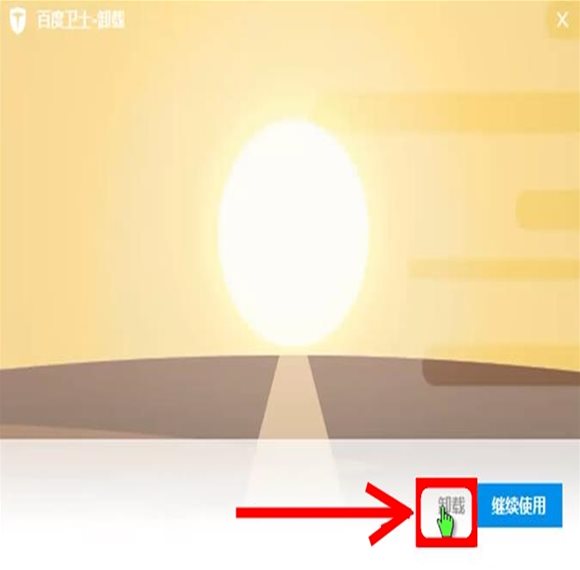
|
ћетки: уроки компьютер вирусы |
ак правильно очистить системный диск. |
Ёто цитата сообщени€ ¬ладимир_Ўильников [ѕрочитать целиком + ¬ свой цитатник или сообщество!]
≈сли вы ищете информацию о том, как очистить диск c Windows 7 (системный диск) значит, ваша система начала подавать первые (а может далеко и не первые) сигналы о помощи. „то это? ѕредупреждение на панели задач? »ли красный индикатор диска в папке Ђћой компьютерї? ј может система начала сильно тормозить или даже виснуть? ак бы там ни было, ваша задача сейчас — качественно и правильно очистить диск от ненужных файлов (мусора) и в дальнейшем поддерживать его в чистоте и пор€дке.
≈сть несколько способов очистить место на диске Ђсї (или на другом диске, где установлена система). » эти действи€ не взаимозамен€емы, они дополн€ют друг друга и их нужно выполн€ть комплексно и, желательно, последовательно. ”словно эти способы можно разделить на три части:

|
ћетки: компьютер уроки чистим системный диск видео |
101 комбинаци€ на клавиатуре, котора€ вам очень поможет! |
Ёто цитата сообщени€ justvitek [ѕрочитать целиком + ¬ свой цитатник или сообщество!]
Ctrl+L или ALT+D или F6 — перейти в адресную строку и выделить еЄ содержимое;
Ctrl+K или Ctrl+E — перейти в адресную строку и ввести запрос к выбранному по умолчанию поисковику;
Ctrl+Enter - превратит tratata в адресной строке в www.tratata. com :)
Ctrl+T — нова€ вкладка;
Ctrl+N — новое окно;
Ctrl+Shift+T — вернуть последнюю закрытую вкладку;
Ctrl+Shift+N - секретный уровень "’рома" :) Ќовое окно в режиме "»нкогнито";
Shift+Esc - ещЄ один секретный уровень :) ¬строенный диспетчер задач;
Ctrl+Tab или Ctrl+PageDown— как и везде, листаем вкладки слева направо;
Ctrl+Shift+Tab или Ctrl+PageUp — листаем вкладки справа налево;
Ctrl+1, ..., Ctrl+8 — переключает между первыми восемью вкладками;
Ctrl+9 - переключает на последнюю вкладку;
Backspace или Alt+стрелка влево - переход на предыдущую страницу в истории текущей вкладки;
Shift+Backspace или Alt+стрелка вправо - переход на следующую страницу в истории текущей вкладки;
Shift+Alt+T - переход на кнопочную панель инструментов; после этого по ней можно перемещатьс€ стрелками влево и вправо, а выбирать кнопку нажатием Enter;
Ctrl+J — открыть вкладку всех загрузок;
Ctrl+Shift+J — открыть инструменты разработчика (меню ѕросмотр кода элемента);
Ctrl+W или Ctrl+F4 - закрыть активную вкладку или всплывающее окно;
Ctrl+R или F5 — как и везде, обновить (открытую вкладку);
Ctrl+H — открыть вкладку истории (History);
Ctrl+Shift+Delete - окно очистки истории;
Ctrl+F или Ctrl+G — поиск текста на открытой странице;
Ctrl+U — просмотр HTML-исходника страницы; кстати, адресна€ строка вида view-source:ѕќЋЌџ…_URL покажет исходник с этого URL;
Ctrl+O — как и везде, окно открыти€ файла... и меню "‘айл" искать не нужно;
Ctrl+S — аналогично - сохранение текущей страницы;
Ctrl+P — печать текущей страницы;
Ctrl+D — добавить в закладки, как и у большинства браузеров;
Ctrl+Shift+B - открыть ƒиспетчер закладок;
Alt+Home — вернутьс€ на домашнюю страницу;
Ctrl++ (плюс), Ctrl+- (минус) - увеличить и уменьшить масштаб отображени€; "плюс" и "минус" можно обычные или серые;
Ctrl+0 - вернутьс€ к масштабу отображени€ 100%;
F11 - в полный экран и обратно.
ќткрывать ссылки в "’роме" тоже удобно, если привыкнуть, и права€ кнопка мыши не нужна:
Ctrl + нажатие на ссылку (вариант - нажатие на ссылку средней кнопкой мыши или колесом прокрутки) - открыть ссылку в новой вкладке без переключени€ на нее;
Ctrl + Shift + нажатие на ссылку (вариант - Shift + нажатие на ссылку средней кнопкой мыши или колесом прокрутки) - открыть ссылку в новой вкладке с переключением на нее;
Shift + нажатие на ссылку - открыть ссылку в новом окне.
Firefox
- ѕодн€ть или опустить страницу. ѕробел – опустить страницу, Shift+пробел – подн€ть страницу.
- Ќайти. Ctrl+F или Alt-N дл€ следующей страницы.
- ƒобавить страницу в закладки. Ctrl+D.
- Ѕыстрый поиск./.
- Ќова€ вкладка. Ctrl+T.
- ѕерейти на панель поиска. Ctrl+K.
- ѕерейти в адресную строку. Ctrl+L.
- ”величить размер текста. Ctrl+=. ”меньшить размер текстаCtrl+-
- «акрыть вкладку. Ctrl-W.
- ќбновить страницу. F5.
- ѕерейти на домашнюю страницу. Alt-Home.
- ¬осстановить закрытую страницу. Ctrl+Shift+T.
- «акладки по ключевым словам. Ёто наиболее продуктивно. ≈сли вы часто заходите на сайт, вы делаете закладку (конечно!), затем перейдите к свойствам закладок (щЄлкните по ним правой кнопкой мыши). ƒобавьте короткое ключевое слово в строку ввода ключевых слов, сохраните, и после этого вы можете просто вводить в адресную строку (Ctrl+L) это ключевое слово и сразу же переходить на сайт.
Gmail
- Ќаписать новое письмо. C.
- ќтветить на письмо. R.
- ќтветить всем.A.
- ѕереслать письмо. F.
- —охранить текущее письмо и открыть следующее письмо.Y+O.
- ”далить письмо и открыть следующее. #+O (или Shift-3+O).
- ќтправить написанное письмо. Tab-Enter.
- ѕоиск. /.
- Ќавигаци€. ѕеремещение вниз J и вверхK по списку контактов.
- —писок сообщений. N и P передвигают курсор на следующее или предыдущее сообщение и списке сообщений.
- »гнорировать. M– письма с отмеченными адресами перестают попадать в список вход€щих писем и архивируютс€.
- ¬ыбрать цепочку писем. X – цепочка писем будет выбрана. ≈Є можно заархивировать, применить к ней €рлык и выбрать дл€ неЄ действие.
- —охранить черновик. Control-S.
- ѕерейти к списку сообщений. G+I.
- ѕерейти к помеченным письмам. G+S.
- ѕерейти к адресной книге. G+C.
Windows
- —оздание комбинаций клавиш быстрого переключени€. ƒл€ того чтобы создать комбинации клавиш дл€ быстрого переключени€, щЄлкните правой кнопкой мыши по иконке создани€ клавиш быстрого переключени€ (така€ есть на вашем рабочем столе) и введите комбинацию. Ќапример, такую как Ctrl-Alt-W дл€ программы Word.
- ѕереключение между окнами. Alt-Tab – выберете нужное окно, после этого опустите клавиши. »ли удерживайте клавишу Windows, нажмите на Tab дл€ того, чтобы пройтись по кнопкам на панели задач и найти нужное окно, затем, найд€ его, нажмите Enter. ≈сли добавить кнопку Shift к любому из этих методов, выбор окон будет осуществл€тьс€ в обратном направлении.
- ѕерейти на рабочий стол. лавиша Windows-D.
- онтекстное меню. ¬место того, чтобы щЄлкать правой кнопкой мыши, нажмите Shift-F10. «атем прокрутите меню вверх или вниз при помощи клавиш со стрелками вверх и вниз.
- ¬ыключение. ƒл€ того чтобы быстро выключить компьютер, нажмите клавишу Window, а затем U. — этой клавишей вы также можете нажать на S дл€ паузы, на U дл€ выключени€ или на R дл€ перезагрузки.
- Ќаиболее общее. ¬ы это, конечно, знаете, но дл€ новичков нужно упом€нуть наиболее известные комбинации: Ctrl-O– открыть, Ctrl-S – сохранить, Ctrl-N – открыть новый документ, Ctrl-W – закрыть окно, Ctrl-C –копировать, Ctrl-V – вставить, Ctrl-X – вырезать. Ctrl-Z – отменить (назад), Ctrl-Y – отменить (вперЄд). ƒл€ того чтобы увидеть содержание буфера обмена в MS Office, нажмите Ctrl-C дважды. Ctrl-Home– перейти к началу документа, Ctrl-End – перейти к концу.
- ћеню. огда вы нажимаете Alt, по€вл€етс€ меню, в котором нужно работать, использу€ кнопки со стрелками. Alt плюс подчЄркнута€ буква каждой опции меню ведЄт к использованию этой опции. »ли просто запоминает комбинацию клавиш дл€ этой опции дл€ ещЄ более быстрого использовани€.
- ѕроводник Windows (Explorer). Windows-E – запускаетс€ программа ћой компьютер.
ќперационна€ система Mac
- ѕереключение Dock. Option-Cmd-D – показать/спр€тать Dock.
- —пр€тать всЄ остальное. Cmd-Option-H пр€чет все остальные окна, кроме того, в котором вы находитесь. ќблегчает ваш экран.
- «акрыть окно. Cmd-W закрывает активное открытое окно. Option-Cmd-W закрывает все открытые окна.
- –азвернуть каталог. Option-Cmd-стрелка вправо – развернуть каталог и подкаталоги в списке в Finder.
- ¬перЄд и назад. Cmd-[ andCmd-] работает с программами Finder, Safari и Firefox.
- опировать экран. Cmd-Shift-3 – дл€ всего экрана. Cmd-Shift-4 – создает границы дл€ копировани€ выбранной части экрана.
- ¬ыход. Shift-Cmd-Q – выход осуществитс€ через 2 минуты. Shift-Option-Cmd-Q – выход осуществитс€ немедленно.
- ќчистить корзину. Shift-Cmd-Delete.
- Ќовое окно в Safari. Cmd-T.
- ѕомощь. Cmd-shift-?.
- «агрузка CD. Ќажмите C и во врем€ запуска (сразу после мелодии) загрузите CD.
- «агрузитьс€ из другого отдела. Option-Cmd-Shift-Delete– начнЄт начальную загрузку, пока не будет найден другой отдел, такой как CD или диск.
- ƒополнительна€ информаци€. Cmd-Option-I открывает окно с дополнительной информацией, котора€ позвол€ет вам увидеть и сравнить в одном окне много файлов и папок.
- —п€щий режим, перезагрузка и выключение. Cmd-option-eject, Cmd-ctrl-eject, и Cmd-Option-ctrl-eject.
- ѕринудительное выключение. Cmd-opt-Esc – основное, но очень полезное.
- Ѕыстрый протокол FTP. Cmd-K откроет соединение с сервером.
MS Excel
- –едактировать €чейку. F2. Ќаверное, это главна€ клавиша, которую нужно знать.
- ¬ыбор колонки. Ctrl-пробел.
- ¬ыбор р€да. Shift-пробел.
- ƒенежный формат. Ctrl+Shift+4 (точнее, Ctrl+$).
- ѕроцентный формат. Ctrl+Shift+5 (точнее, Ctrl+%).
- началу. Ctrl-Home делает €чейку A1активной.
- ¬вод текущей даты. Ctrl-двоеточие.
- ¬вод текущего времени. Ctrl-знак делени€.
- опировать €чейки. Ctrl - двойные кавычки скопируют верхние €чейки (без форматировани€).
- ‘ормат €чеек. Ctrl-1 откроет окно формата €чеек.
- Ќавигаци€. Ctrl-PageUp и Ctrl-PageDown.
- ћногократный ввод. Ctrl-Enter вместо простого Enter, после введЄнных данных в одной из нескольких выбранных €чеек, перенесЄт данные во все остальные выбранные €чейки.
MS Word
- ‘орматирование по умолчанию. Ctrl-Space включает нормальный стиль дл€ текущего выделени€ и последующего ввода текста.
- »нтервалы между абзацами. Ctrl-0 (ноль сверху на клавиатуре) добавл€ет или удал€ет интервал перед текущим абзацем. Ctrl-1 (вверху на клавиатуре) – одинарный межстрочный интервал абзаца. Ctrl-2 (вверху на клавиатуре) – двойной межстрочный интервал абзаца. Ctrl-5 (вверху на клавиатуре) измен€ет межстрочный интервал на полуторный.
- ќбновление даты и времени. Alt-Shift-D – внесение обновлений даты. Alt-Shift-T – внесение обновлений времени.

|
ћетки: уроки компьютер клавиатура |
ѕроблема в √угл хроме и еЄ решение |
Ёто цитата сообщени€ _Lyubasha_K_ [ѕрочитать целиком + ¬ свой цитатник или сообщество!]
|
|
ћетки: компьютер уроки Ћюбаша |
ак печатать голосом |
Ёто цитата сообщени€ Valya6827 [ѕрочитать целиком + ¬ свой цитатник или сообщество!]
|
ћетки: уроки компьютер печать голосом |
хороший сайт много всего по мелочи |
Ёто цитата сообщени€ белый_город [ѕрочитать целиком + ¬ свой цитатник или сообщество!]
|
—ери€ сообщений "перенос с блога майл ру":
„асть 1 - здесь очень много фонов и другое
„асть 2 - Ѕез заголовка
...
„асть 31 - ¬сЄ дл€ творчества
„асть 32 - кулинарные сайты
„асть 33 - хороший сайт много всего по мелочи
„асть 34 - поздравлени€ в стихах с майл ру очень хороший сайт
|
ћетки: компьютер нужные сайты |
Ќемного полезностей дл€ вас. |
Ёто цитата сообщени€ золотой_лист [ѕрочитать целиком + ¬ свой цитатник или сообщество!]
Ќемного полезностей дл€ вас
|
—корость интернет соединени€
|
|
|---|---|
|
—редн€€ скорость интернет
|
|
|
¬рем€ загрузки файла
|
|
|
ќбъем загружаемого файла
|
|
|
IP интернет ресурса
|
|
|
¬рем€ реакции вашего компьютера
|
|
|
—айты на одном IP
|
|
|
»нформаци€ об IP адресе
|
|
|
»нформаци€ о сайте
|
|
|
Userbar с данными пользовател€
|
|
|
Ѕлок дл€ вашего сайта
|
|
|
јнтивирусный блок дл€ сайта
|
|
|
—пидометр дл€ вашего сайта
|
|
|
—тартова€ страница браузера
|
|
|
“улбар дл€ вашего браузера
|
|
|
Ќаличие IP в —ѕјћ базах
|
|
|
ѕроверка существовани€ email
|
|
|
«ащита email от спамботов
|
|
|
Ѕезопасность вашего компьютера
|
|
|
ѕроверка файла на вирусы
|
|
|
—етевые соединени€
|
|
|
ƒополнительна€ защита компьютера
|
|
|
“естирование Firewall
|
ак узнать информацию о человеке, зна€ его IP
ћы знаем IP-адрес человека. акую информацию о нем мы можем получить?
—начала нам нужно узнать - какие порты открыты на его компьютере. ƒл€ этого возьмите какой-нибудь сканер портов. я рекомендую SuperScan, но у ¬ас могут быть и свои предпочтени€ - это большой роли не играет.
ѕосле сканировани€ мы анализируем полученное. ƒопустим, такой вывод:
1) 139 (NETBIOS Session Service);
2) 7777 (TCP listening);
3) 11476 (ICQ).
"Ќетбиос" в ответе за сетевой сервис компьютера. ѕроделайте следующие манипул€ции:
1) зайдите в —етевое окружение;
2) нажмите Ќайти компьютер;
3) введите IP-адрес и нажмите Ќайти.
ћы можем получить »м€: Ivan, «аметки: PII Celeron 600 Mhz.
¬ наше врем€ абсолютное большинство компьютеров объединено в локальные сети и сеть »нтернет. Ќекоторые пользователи открывают общий доступ к своим папкам. ћногие даже пароль не став€т при этом. ј значит, что любой пользователь может делать с ними информацией все, что хочет. 7777 означает, что у человека установлено приложение, по которому можно общатьс€. —ледовательно, мы можем при желании отправить ему текстовое сообщение.
11476 - это, как ¬ы уже наверно пон€ли, ICQ. —ледовательно, можно общатьс€ и по ICQ.
Ёта лишь мала€ толика того, что можно получить, зна€ IP.
Ќапоследок замечу, что если на компьютере человека доступен wingate, то от его имени можно в сети делать все что угодно. Ќо это уже из области незаконного...
¬Ќ»ћјЌ»≈:»нформаци€ выставленна дл€ ознакомлени€.«а незаконное использование информации автор блога ответственности не несет.
»сточник:http://proverim.net
|
ћетки: компьютер полезна€ информаци€ |
„истка компа и удаление ненужных программ. |
Ёто цитата сообщени€ јлександр_Ѕаловацкий [ѕрочитать целиком + ¬ свой цитатник или сообщество!]
ќписание CCleaner. ак установить и как пользоватьс€ программой CCleaner
ƒата публикации: 28 августа 2012 года
–аздел: ќперационные системы и программное обеспечение
ќписание CCleaner
CCleaner представл€ет из себ€ бесплатную утилиту на русском €зыке, котора€ позвол€ет удал€ть различный мусор, который остаетс€ после работы программ. ƒа, она позиционируетс€ как программа дл€ чистки компьютера на базе операционной системы Windows от хлама. ¬о врем€ работы программа очистки CCleaner осуществл€ет поиск и удаление различных временных и давно неиспользуемых файлов.
¬ременные файлы из интернета, истори€ всех посещенных ¬ами сайтов, cookies, файлы орзины и многое другое постепенно засор€ют ¬ашу операционную систему, и она начинает тормозить. — этим надо боротьс€.
»спользу€ программу дл€ чистки компьютера CCleaner, можно подвергнуть удалению неиспользуемые ключи реестра. ѕоверьте мне, у ¬ас их достаточно, особенно если ¬ы активно мен€ете и обновл€ете программное обеспечение. “ем самым у ¬ас по€витьс€ еще некоторое количество свободного пространства на диске и система станет лучше функционировать.
ак установить CCleaner
Ќет ничего проще, чем установить CCleaner. “ак как CCleaner идет на русском €зыке и позиционируетс€ как бесплатное приложение, то его без проблем можно скачать в сети »нтернет. ак это делать, € рассказывать не буду. ѕросто вбиваем в яндексе запрос «CCleaner скачать бесплатно на русском» и перва€ ссылка будет как раз то, что ¬ам нужно.
ѕредположим, что ¬ы уже скачали программу, поэтому переходим сразу к установке. Ќажимаем два раза на значок и видим замечательное окошко, которое называетс€ «»дет подготовка к установке». ¬ыгл€дит оно как-то так.

ѕара секунд и окошко закроетс€. Ќу, конечно все зависит от мощности компьютера. Ќу, не суть. ѕеред ¬ами по€вл€етс€ окно выбора €зыка. ¬ыбираем долгожданный и пон€тный русский €зык и нажимаем кнопку. акую кнопку? ƒа ту, котора€ показана!
ѕосле чего программа CCleaner ¬ас поприветствует и скажет, что она собираетс€ установитьс€ к ¬ам на компьютер. Ќу, и флаг ей в руки. јх да, она советует перед установкой закрыть все открытые приложени€. я бы ее не слушал, перебьетс€. ороче, просто нажимаем ƒјЋ≈≈ и все тут.
ќ, а вот и лицензионное соглашение подкатило. ≈сли с иностранными €зыками хорошо, тогда читаем, а если нет, то просто проходим мимо. ќднако, подтвердить его все же придетс€. Ѕез этого ¬ы просто не сможете установить программу. »так, вывод: жмакаем кнопку ѕ–»Ќ»ћјё и идем дальше.
¬от мы добрались до выбора дополнительных параметров. я выбрал все, начина€ от создани€ €рлыка на рабочем столе и заканчива€ автоматической проверкой обновлений. » ¬ам советую, лишним не будет. ѕосле чего нажимаем ”—“јЌќ¬»“№.
Ќу вот, мы подошли к завершающему этапу установки программы дл€ чистки компьютера. “еперь ¬ы увидите вот такое окошко и необходимо просто немного подождать.

Ќу вот, мы все установили. ќставл€ем все как есть и нажимаем √ќ“ќ¬ќ!
¬опрос: " ак установить CCleaner" мы решили. “еперь можно немного порадоватьс€ 50% пути мы прошли, а теперь вторые 50% пути.
ак пользоватьс€ CCleaner
ѕеред тем как рассказать об использовании этой программы € ¬ам еще кое-что поведаю. ѕосле того как в предыдущем шаге ¬ы нажали √ќ“ќ¬ќ, у ¬ас откроетс€ браузер с сайтом производител€. “ам ¬ы можете посмотреть последнюю версию приложени€, и какие в нее были внесены изменени€, по сравнению с более ранней версией. роме того там есть ссылки на другие приложени€ данной компании, что тоже может быть достаточно полезно дл€ ¬ас. » еще одна, на мой взгл€д, достаточно важна€ вещь, ¬ы можете подписатьс€ на обновлени€. ≈сли ¬ы это сделаете, то всегда будете первым знать о выходе новой версии.
Ќу, а теперь о самом CCleaner. ƒавайте обсудим, как использовать этот продукт на практике. «апускаем его через значок на рабочем столе. ѕосле этого он предложит выполнить оптимальный поиск cookie. ¬ этом нет ничего страшного, бо€тьс€ не надо просто соглашаемс€.
»так, если ¬ы все правильно сделали, то перед ¬ами по€витьс€ такое окно. ак € и говорил у ¬ас есть возможность удалить остаточные данные работы системного интернет-браузера, работы самой системы, проводника и прочих данных.
роме того есть пункт ѕ–»Ћќ∆≈Ќ»я. ¬ этой вкладке можно выполнить аналогичные действи€, но с установленными в системе приложени€ми.
я так же упоминал об очистке реестра. Ёто ¬ы можете выполнить на вкладке реестр. роме того есть еще сервис и настройки. “ам тоже можно покапатьс€ дл€ общего развити€.
¬се действи€ просты жмем јЌјЋ»« или ѕќ»— , а потом »—ѕ–ј¬»“№ или ќ„»—“»“№. ќн сам все сделает. ”мный.
ак установить и как пользоватьс€ CCleaner? ¬опрос закрыт!
|
ћетки: компьютер чистка |